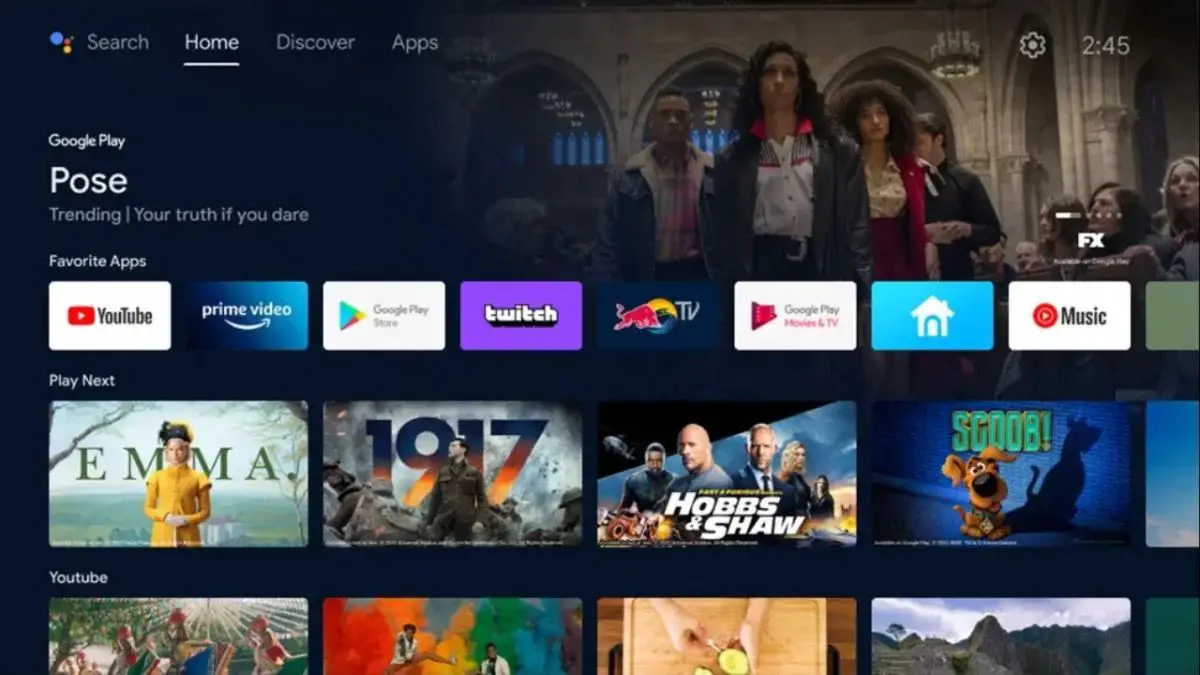최신 Chromecast가 없는 경우 몇 가지 간단한 단계에 따라 Google TV를 사용해 볼 수 있으므로 PC에 Google TV를 설치하는 방법을 단계별로 알려드립니다.
Google은 최신 버전의 Chromecast와 함께 Google TV를 출시하여 Android TV 인터페이스에 흥미로운 새 기능을 도입했으며 조만간 다른 Android TV에도 동일한 기능이 제공될 것이라고 약속했습니다. 시간이 흐르고 오늘날 Chromecast 외에 Google TV가 있는 다른 기기는 없습니다. 다행히 컴퓨터를 통해 Google TV를 사용하는 것이 그 어느 때보다 쉬워졌습니다.
PC에 Google TV를 단계별로 설치하는 방법은 무엇입니까?
컴퓨터에 Google TV 인터페이스를 설치하고 싶거나 새로운 기능을 발견하거나 이 운영 체제로 TV를 구입하기 전에 확신이 서는지 확인하려면 Google TV를 사용해 볼 수 있는 방법을 설명하겠습니다.
Android Studio Arctic Fox 베타 다운로드
컴퓨터에서 Android Studio를 테스트하려면 Google에서 제공하는 공식 에뮬레이터를 사용해야 합니다.
이 에뮬레이터는 “Arctic Fox”라는 Android Studio의 최신 베타 버전에 포함되어 있습니다. Windows, Mac 및 Linux에서 Android Studio 2020.3.1 Arctic Fox Beta 2를 공식 Android 개발자 웹사이트에서 무료로 다운로드할 수 있습니다.
Google TV 이미지 다운로드
최신 버전의 Android Studio를 설치했으면 Google TV에 해당하는 이미지를 다운로드할 차례입니다. 이렇게 하려면 다음 단계를 따르세요.
- Android Studio를 열고 홈 화면에서 오른쪽 상단 모서리에 있는 세 개의 수직 점 아이콘을 클릭합니다.
- “AVD 관리자” 옵션을 선택합니다.
- “가상 장치 만들기”를 클릭한 다음 “TV” 범주를 클릭합니다.
- 사용 가능한 두 가지 해상도 옵션 중 하나를 선택하고 “다음”을 클릭합니다.
- 여기에서 “릴리스 이름: R” 및 “대상: Android 11.0(Google TV)” 옵션을 선택해야 합니다.
- “다운로드” 텍스트를 탭하여 이미지를 다운로드합니다.
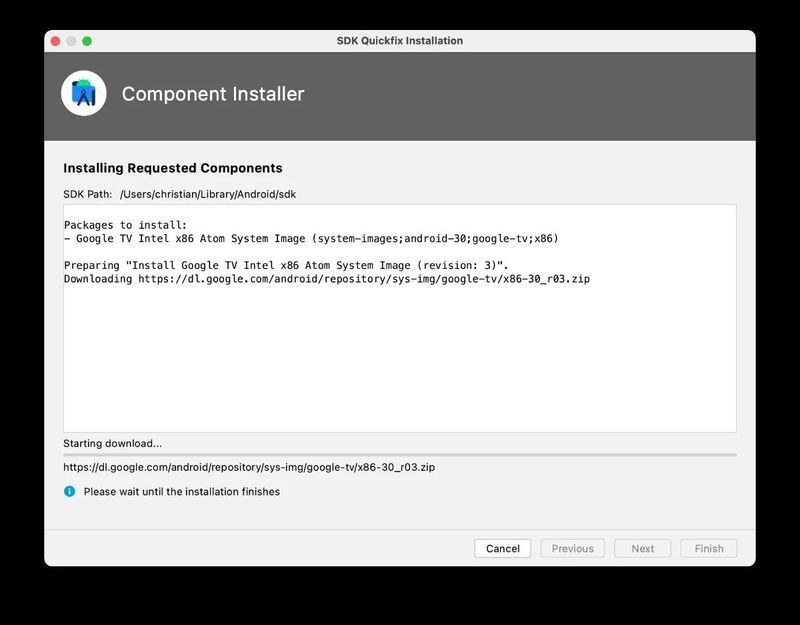
Google TV 에뮬레이터 시작
이제 공식 Android 에뮬레이터에서 Google TV 이미지를 다운로드했습니다. 컴퓨터에서 Android TV 인터페이스를 사용하기 위해 에뮬레이터를 시작하기만 하면 됩니다.
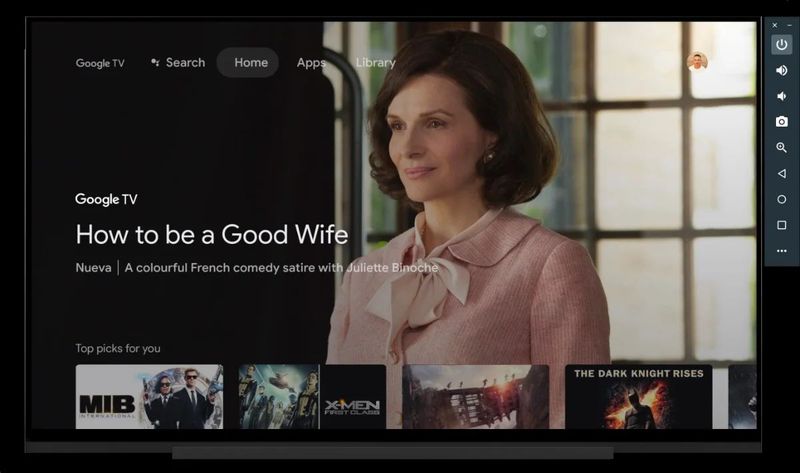
이렇게 하려면 이전 섹션에 표시된 단계에 따라 “AVD Manager”로 돌아가서 Android TV with Google TV 이미지를 선택합니다. 마지막으로 녹색 “재생” 아이콘을 클릭하여 에뮬레이터를 시작합니다.